"Saan PDF-tiedoston ja löydän, että PDF-tiedoston ympärillä on monia ei-toivottuja reunoja. Voinko jollain tapaa rajata PDF-tiedostoa, kuten videotiedoston rajaus?"
Arjessa PDF-tiedosto on hyvin yleinen tapa antaa sinun käsitellä asioita. Voit saada PDF-tiedoston yrityksen raportista. Voit myös luoda PDF-tiedoston, joka näyttää kumppanillesi markkinasuunnitelmasi. Usein on kuitenkin hankalaa löytää, että PDF-tiedostossasi on eniten tyhjiä reunoja. Tällä sivulla keräämme neljä tapaa näyttää kuinka PDF-tiedostoa rajata.
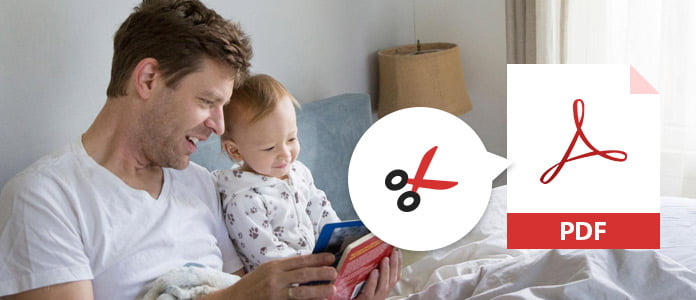
Adobe Acrobat Reader on ilmainen työkalu, jolla voit rajata PDF-sivua, jolla PDF-asiakirja rajataan, mutta sinun tulee huomata, että PDF-tiedoston leikkaaminen Adobe Acrobat Reader -ohjelmalla ei pienentä tiedoston kokoa, koska tiedot ovat vain piilotettuja, eikä niitä hävitetä. Lisäksi PDF-sivun rajaamisominaisuuden käyttämiseksi sinun on käytettävä sen Pro-versiota maksamaan 24.99 dollaria / kuukausi.
Vaihe 1 Suorita Adobe Acrobat Reader tietokoneellasi. Lisää PDF-dokumentti napsauttamalla "Tiedosto"> "Avaa".

Vaihe 2 Napsauta "Työkalut"> "Muokkaa PDF" ja valitse "Rajaa sivuja".
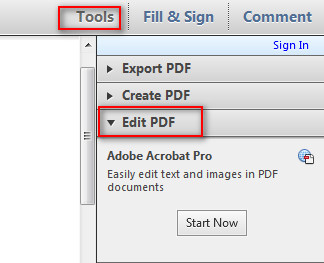
Vaihe 3 Vedä suorakulmio sivulle, jonka haluat rajata. Kun olet tehnyt kaikki asetukset, napsauta "OK" rajataksesi PDF-sivun.
Voit kaksoisnapsauttaa rajaavan suorakaiteen sisällä avataksesi "Aseta sivuruudut" ohittaaksesi rajausalueen, tehdä uusia valintoja ja soveltaa asetuksia lisäsivuille tai kaikille sivuille tai sivualueelle.
Apple Preview, MacOS-järjestelmän kuvan ja PDF-esikatseluohjelma. Sen avulla on helppo katsella ja muokata PDF-tiedostoja, kuten rajata PDF-sivu Macilla. Tämän työkalun avulla voit myös kääntää PDF-tiedostoa vapaasti.
Vaihe 1 Avaa PDF-tiedosto esikatselulla Macissa.
Vaihe 2 Ota editorin työkalurivi käyttöön käyttöliittymässä napsauttamalla kuvaketta ![]() oikealla puolella.
oikealla puolella.

Vaihe 3 Napsauta suorakaiteen työkalua vetämällä hiirtä valitaksesi rajausalueen.
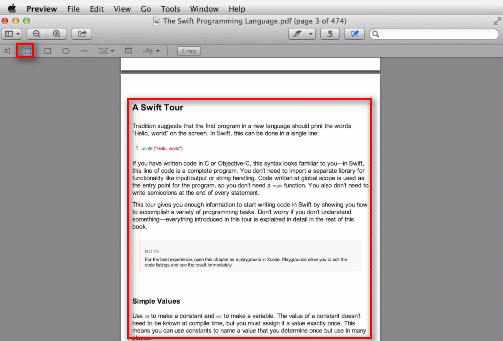
Vaihe 4 Rajaa PDF-tiedoston nykyinen sivu napsauttamalla "Työkalut"> "Rajaa"> "Ok".
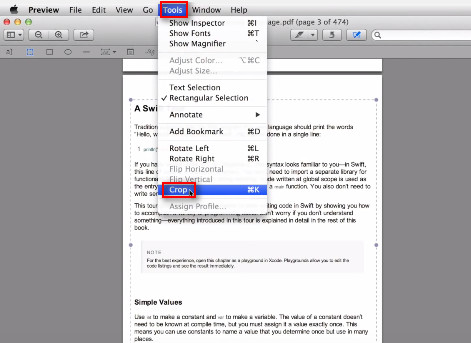
Vaihe 5 Kun olet rajannut yhden sivun, valitse valikosta "Pikkukuvat" valitaksesi sivut, jotka haluat rajata, ja toista vaiheet 1-4 rajataksesi erä-PDF-sivuja.
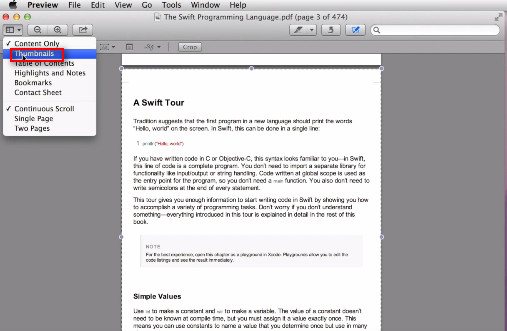
Helppoa, eikö? Mutta sinun on varmistettava, että kaikki sivut ovat oikealla rajausalueella.
Kuten kaikki työkalut, löydät aina online-avustajan, joka auttaa sinua tekemään asioita, niin myös PDF-tiedoston rajaamisessa. Täällä otamme https://pdfresizer.com/crop, esimerkkinä, jolla voit vapauttaa PDF-tiedoston rajaamisen.
Vaihe 1 Mene https://pdfresizer.com/crop, napsauta "Selaa" lisätäksesi PDF-tiedoston tähän sivustoon. Napsauta sitten "Lähetä tiedostoja!" aloittaa PDF-tiedoston lataaminen tälle sivustolle.
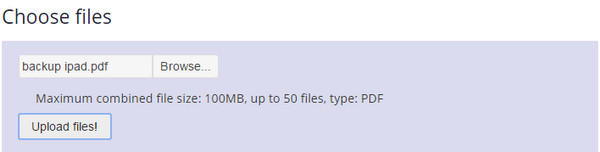
Vaihe 2 Kun olet lisännyt PDF-tiedoston sivustoon, sinulle annetaan kolme tapaa rajata PDF-sivu: "Rajaa valintaan", "Automaattinen katkaisu" ja "Laajenna marginaalit", kun haluat syöttää laajennetun koon arvon> "Rajaa!" aloittaaksesi PDF-tiedoston rajaamisen verkossa. Rajattua PDF-tiedoston voit ladata rajatun PDF-asiakirjan tietokoneellesi.
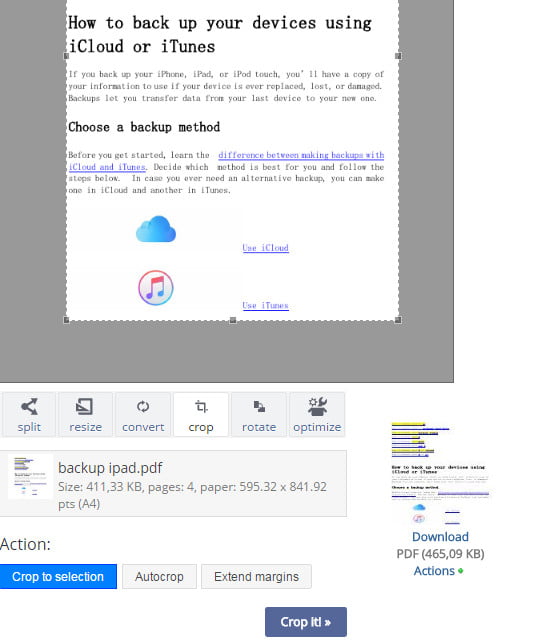
Tällä tavalla löydät kaikki PDF-sivut rajattuna ilman valittuja sivuja tai valittua rajausaluetta jokaiselle PDF-sivulle.
Yllä olevat tavat ovat PDF-sivun rajaaminen tuomalla PDF-dokumentti. Tässä osassa rajaamme PDF-tiedoston muuntamalla sen alkuperäiseen Word-tiedostoon, jotta voit muokata sen marginaalia rajaamisen tavoitteen saavuttamiseksi. Joten tarvitset on PDF Converter Ultimate muuntaa PDF sanasta.
Lataa ensin ilmaiseksi tämä ohjelmisto tietokoneellesi.
Vaihe 1 Muunna PDF Word-tiedostoksi.
Napsauta "Lisää tiedosto (t)" tuodaksesi PDF-tiedoston tähän työkaluun. Valitse "Microsoft Word" avattavasta Tulostusmuoto -valikosta> Valitse kohde> Valitse sivut "All" tai "Range"> "Start" muuntaaksesi PDF-tiedoston Wordiksi.
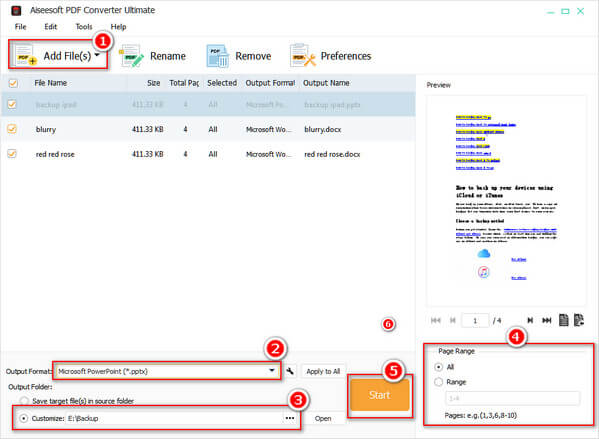
Vaihe 2 Aseta marginaali Word-tiedostolle
Napsauta Word-tiedostossa "Sivun asettelu"> "Sivun asetukset"> "Marginaalit" säätääksesi marginaaliarvoja ylhäältä, vasemmalta, alhaalta, oikealta, kouruun ja kouruun.
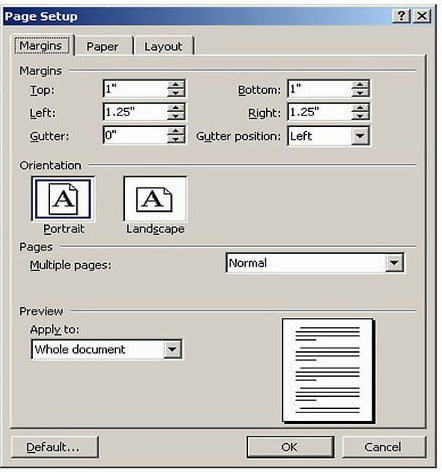
Vaihe 3 Kun olet asettanut marginaalin Word-tiedostolle, voit muuntaa Wordin PDF-tiedostoksi nähdäksesi rajatun PDF-tiedoston.
Tässä esitellään kaikki viisi tapaa rajata PDF-tiedosto. Löydät parhaan, joka alkaa rajata PDF-sivua vapaasti.
Yllä olevat tavat ovat PDF-tiedoston rajaus, eivät PDF-koon pienentäminen. Jos haluat pakata PDF-kokoa, sinun pitäisi lukea tämä viesti: Kuinka pienentää PDF-kokoa.